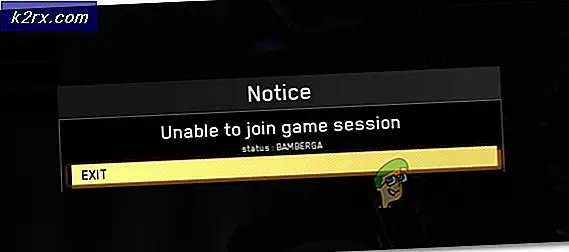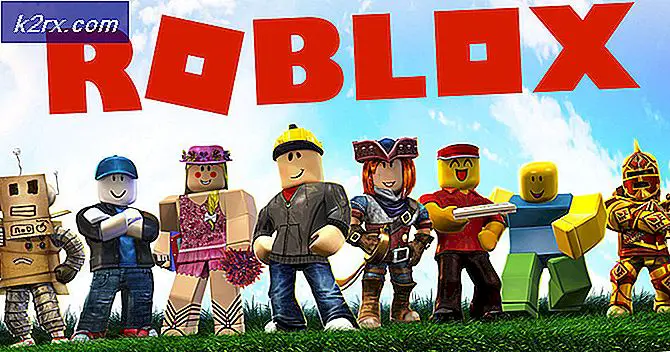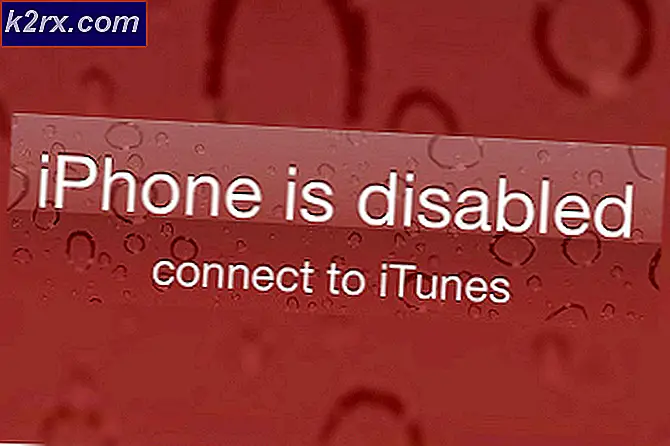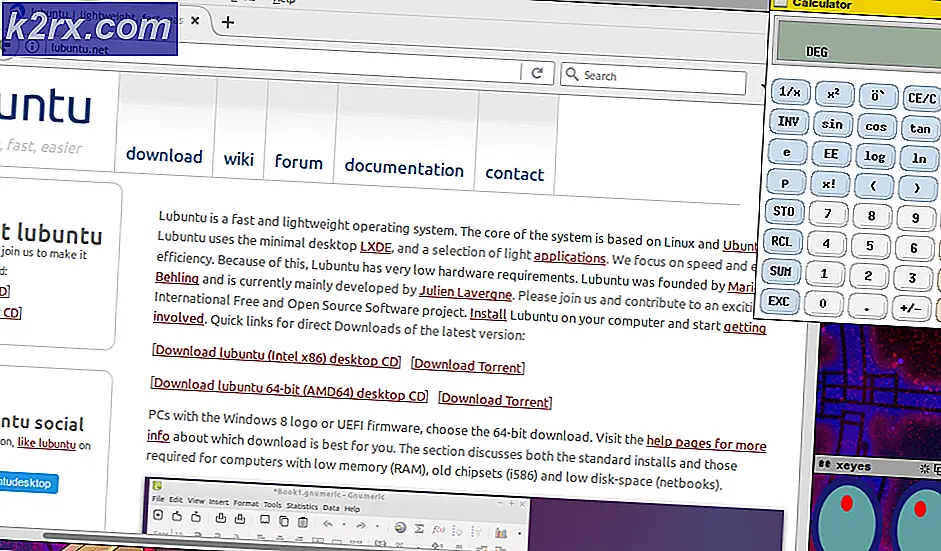LÖSAT: Fönstret Uppgiftshantering förhindrar nedstängning i Windows 7
Uppgiftshanteringsfönstret är ett intelligent Windows-program som dyker upp när du försöker stänga av Windows. Anledningen till att den dyker upp beror på de pågående processerna och programmen i bakgrunden; När du startar avstängning eller omstart, avbryter uppgiftshäraren processen för att kontrollera om alla pågående program stängdes för att undvika dataförlust, skulle popupen också visa vilka program som körde. Ett exempel på detta skulle vara en anteckningsfil eller en ordfil öppen, medan den är öppen om du försöker stänga av visas Fönstret Verktygs värd.
Tekniskt rekommenderas att stänga alla körprogram innan du startar avstängning / omstart. Men om du känner att inga program körde innan du stängde av, följ sedan stegen / metoderna nedan.
Metod 1: Redigera WaitToKillServiceTimeout via Registerredigeraren
WaitToKillServiceTimeout avgör hur länge systemet väntar på att tjänster ska sluta efter att ha anmält tjänsten att systemet stängs av. Den här posten används endast när användaren utfärdar ett avstängningskommando genom att klicka på Avsluta
Håll Windows-tangenten och tryck på R. Skriv regedit och klicka på OK. Navigera till följande sökväg:
HKEY_LOCAL_MACHINE -> SYSTEM -> CurrentControlSet -> Kontroll
Dubbelklicka på WaitToKillServiceTimeout i den högra rutan och ändra värdet till 2000, klicka på OK. Som standard är värdet 12000 .
PRO TIPS: Om problemet är med din dator eller en bärbar dator, bör du försöka använda Reimage Plus-programvaran som kan skanna förvaret och ersätta korrupta och saknade filer. Detta fungerar i de flesta fall där problemet uppstått på grund av systemkorruption. Du kan ladda ner Reimage Plus genom att klicka härNavigera nu till följande sökväg:
HKEY_CURRENT_USER -> Kontrollpanelen -> Skrivbord .
Med skrivbordet markerat i den vänstra rutan högerklickar du i tomt mellanslag i höger ruta och väljer Nytt > Strängvärde. Namn String Value WaitToKillServiceTimeout .
Högerklicka nu på WaitToKillServiceTimeout och klicka på Ändra . Under Värdet data skriver du 2000 och klickar på OK .
Avsluta från Registereditorn och starta om. Testa sedan för att se om problemet är löst eller inte, om inte, fortsätt sedan till metod 2.
Metod 2: Rengör Boot Windows
Clean Boot kan du avaktivera tjänster och program från Windows. De kommer att aktiveras när du kör programmet manuellt, men det rensar upp startkön. se steg här. Testa sedan till
Metod 3: Använd Windows Hotfix
Microsoft är också medveten om detta problem och släppt (snabbkorrigering) för det. Klicka här för att ladda ner HF. Följ anvisningarna på Microsofts webbplats, när HF har skickats till dig. Öppna / Kör det, följ instruktionerna på skärmen. När fixeringen har tillämpats, starta om och testa.
PRO TIPS: Om problemet är med din dator eller en bärbar dator, bör du försöka använda Reimage Plus-programvaran som kan skanna förvaret och ersätta korrupta och saknade filer. Detta fungerar i de flesta fall där problemet uppstått på grund av systemkorruption. Du kan ladda ner Reimage Plus genom att klicka här